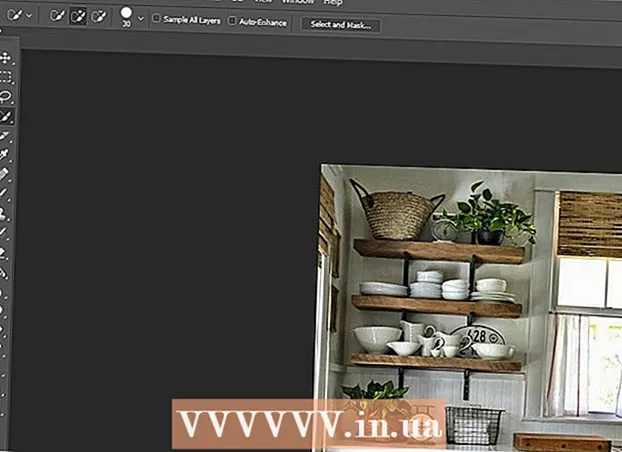작가:
John Stephens
창조 날짜:
24 1 월 2021
업데이트 날짜:
1 칠월 2024
![메모리 사용량의 진실 | 내 컴퓨터의 램이 부족한걸까? [비케이][BK SYSTEM][4K]](https://i.ytimg.com/vi/IZNfwECBcVQ/hqdefault.jpg)
콘텐츠
RAM (Random Access Memory, 대략적으로 번역 : Random Access Memory)은 컴퓨터가 현재 사용되는 프로그램의 데이터를 저장하는 데 사용하는 메모리입니다. 일반적으로 설치된 RAM의 양이 많을수록 한 번에 실행할 수있는 프로그램이 많아집니다. 그러나 설치할 수있는 RAM의 양은 하드웨어와 컴퓨터의 운영 체제에 따라 결정됩니다. 컴퓨터에 추가 할 수있는 RAM의 양을 확인하려면 두 가지를 모두 테스트해야합니다.
단계
2 단계 중 1 : 운영 체제 확인
Windows가 32 비트인지 64 비트인지 확인합니다. Windows 운영 체제는 최대 RAM 크기 만 인식 할 수 있습니다. 허용 된 RAM 제한보다 많이 설치하면 초과 RAM이 사용되지 않습니다. 이 제한은 Windows가 32 비트인지 64 비트인지에 따라 결정됩니다.
- Windows 복사본 확인에 대한 자세한 내용은 지침을 참조하십시오. 일반적으로 시스템 속성 창 ()에서 Windows가 32 비트인지 64 비트인지 확인할 수 있습니다.⊞ 승리+중지)
- 32 비트는 최대 4GB RAM (모든 버전).
- 64 비트는 최대 128GB RAM (Windows 10 Home) ~ 2TB (Windows 10 Education, Enterprise, Pro)

Macbook의 모델을 확인하십시오. Mac에서 지원할 수있는 총 RAM 용량은 사용중인 모델에 따라 다릅니다. 많은 Mac 컴퓨터는 지원되는 메모리 용량이 다릅니다. 정확한 RAM 용량은 Macbook의 설명서를 확인하십시오. 인기있는 모델은 다음과 같습니다.- iMac (27 형, 2013 년 하반기)- 32GB
- iMac (2009-Late 2012)- 16 기가 바이트
- iMac (2006-2009)- 4GB

Linux 운영 체제가 지원하는 RAM 크기를 확인합니다. 32 비트 Linux는 최대 4GB까지만 지원할 수 있지만 PAE 커널이 활성화 된 경우 (대부분의 최신 배포판에서) 32 비트 시스템은 최대 64GB RAM을 지원할 수 있습니다. . 이론적으로 64 비트 Linux 시스템은 최대 170 억 GB의 RAM을 지원할 수 있지만 실제 최대 제한은 1TB (Intel) 또는 256TB (AMD64)입니다.- 시스템이 지원할 수있는 정확한 RAM 양을 확인하려면 Ctrl+Alt+티. 유형 sudo dmidecode -t 16. 관리자 암호를 입력하십시오. 마지막으로 항목을 살펴보십시오.
2/2 부 : 마더 보드 확인

마더 보드 식별 너의. 운영 체제가 매우 많은 양의 RAM을 지원하더라도 마더 보드가 지원할 수있는 항목에 여전히 제한이 있습니다. 마더 보드 설명서를 볼 수없는 경우 마더 보드를 검색하거나 온라인 사양을 찾아야 할 수 있습니다.- 컴퓨터 케이스를 열고 마더 보드 모델 번호를 확인해야 할 수도 있습니다.
마더 보드 문서를 확인하십시오. 마더 보드 문서의 시작 부분에서 차트 또는 사양 페이지를 찾을 수 있습니다. 설치할 수있는 최대 RAM 또는 시스템 메모리 양을 확인합니다. 또한 마더 보드에서 사용 가능한 슬롯 수를 볼 수 있습니다.
- RAM은 쌍으로 설치됩니다. 마더 보드가 16GB RAM을 지원하고 4 개의 슬롯 (듀얼 채널)이있는 경우 4GB 스틱 4 개 또는 8GB 스틱 2 개를 설치하여 한계에 도달 할 수 있습니다.
시스템 검사 도구를 사용하십시오. 컴퓨터를 열거 나 마더 보드 설명서를 읽고 싶지 않은 경우 시스템을 스캔하고 보유한 메모리 양, 사용 가능한 유형 및 속도를보고하는 데 도움이되는 온라인 도구가 많이 있습니다. 지원하다.
- Crucial 또는 MrMemory와 같은 주요 메모리 스캔 제조업체 및 소매 업체를 찾을 수 있습니다.
RAM 업그레이드. 시스템이 지원할 수있는 RAM의 양을 결정한 후 새 RAM을 설치할 수 있습니다. 기존 RAM에 새 RAM을 추가하는 경우 클럭 속도가 원래 RAM 속도와 일치하는지 확인하십시오. 광고